Windows11のダークモードを解除する方法をまとめておきます。
設定(システム)から全体のモードを変更する方法
Windows11の設定アプリを開きます。
場所が分からない方は、画面下部タスクバーの検索ボックスに「設定」と入力して下さい。また、タスクバーのWindowsスタートアイコンを選択して、すべてのアプリのさ行から「設定(システム)」を開いて下さい。
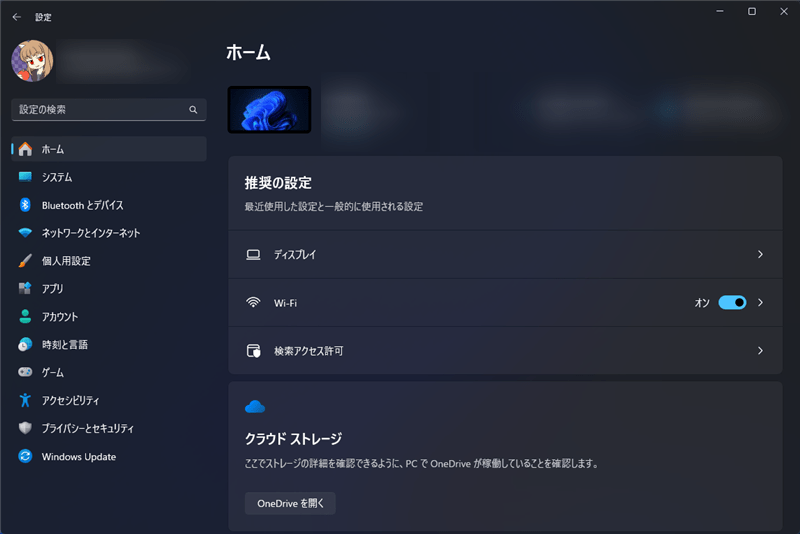
サイドメニューの「個人用設定」を開いて、「色」を選択します。
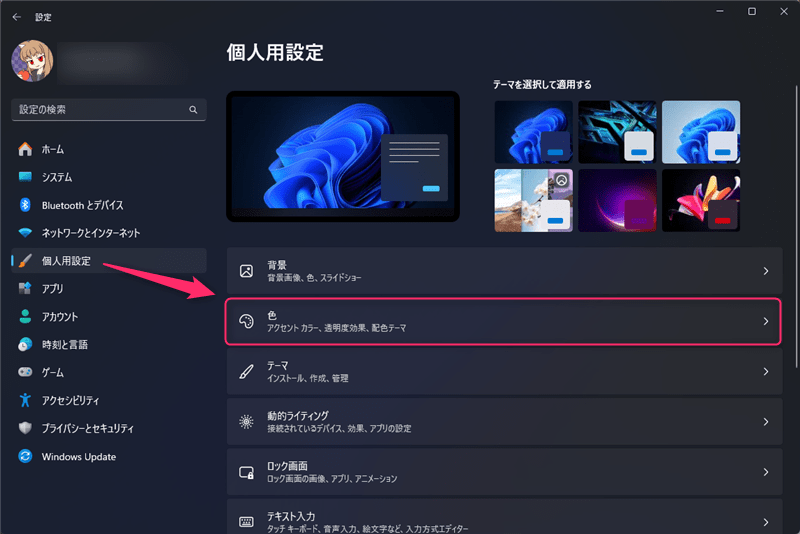
色の設定「モードを選ぶ」から、「ライト」を選択すればダークモードを解除できます。
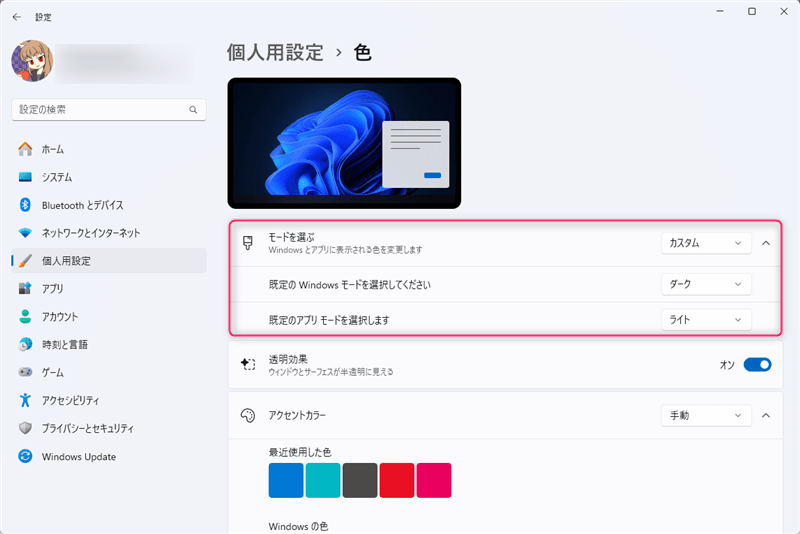
カスタムを選択すれば、Windowsとアプリのモードを別々に設定することもできます。
アプリ側で個別にモードを変更する方法
アプリによっては、個別にモードを変更できます。
例えば、Google Chromeであれば、設定の「デザイン」からモードを変更できます。
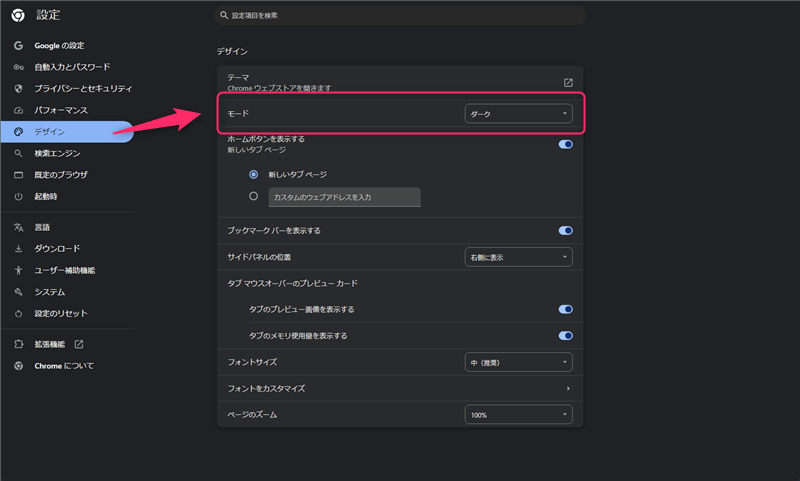
X(旧Twitter)であれば、設定「アクセシビリティ、表示、言語」の「背景画像」からモードを変更できます。
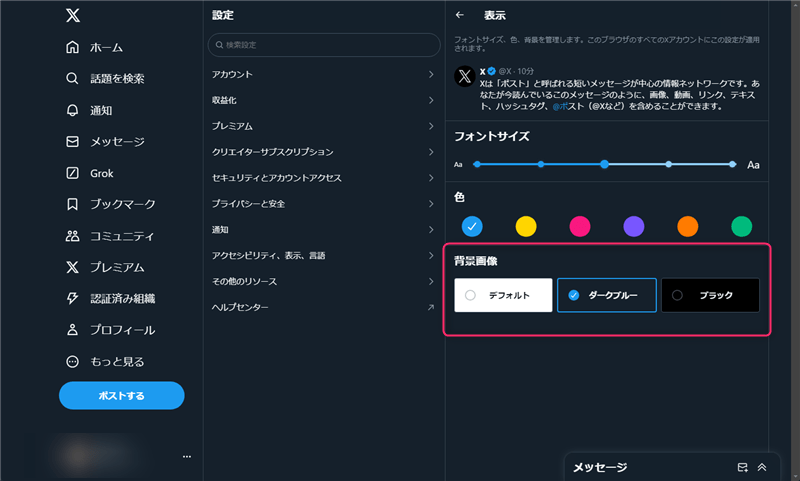
いずれも、Windowsの設定を上書きして、アプリ側のモードが優先適用されます。
但し、全てのアプリでモードを変更できる訳ではありませんし、設定項目がどこにあるのか分からないアプリも多いので、個人的にはWindowsの設定で全体のモードを変更する方法をおすすめします。
どうしても特定のアプリだけモードを変更したい!という時は試して下さい。
最後に
僕の場合は、2024年10月のWindowsアップデートで、勝手に全体がダークモードに変更されていたので、Windowsの設定を見直しました。もし、(僕と同様に)アップデート等で意図せずモードが変更された時は、最初にWindowsの設定を確認してみて下さい。アプリの設定は個別に変更したい時だけで十分だと思います。
逆も然りだと思いますが、今まで使っていたモードが急に変更されると凄く違和感があって使いにくいです。










コメント